PowerPointを使っている時に、画像を挿入することがたくさんあるかと思います。
そんな時、画像の背景だけを透明にしたい思ったことはありませんか?
今回の記事では図の背景画像を透明にする方法をいくつか紹介をしていきます。
単一色の背景を透明にする方法
透明色を指定する
背景を透明にしたい画像を左クリックで選択をします。
図ツールの図の形式を選択します。
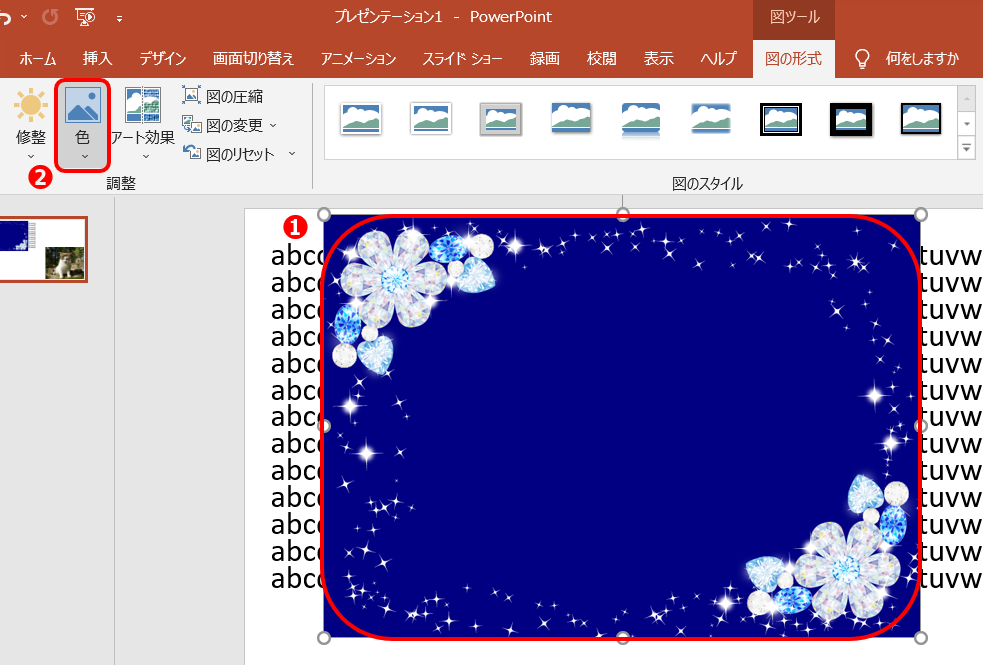
つぎに調整タブの[色]をクリックして、[透明色を指定]をクリックします。
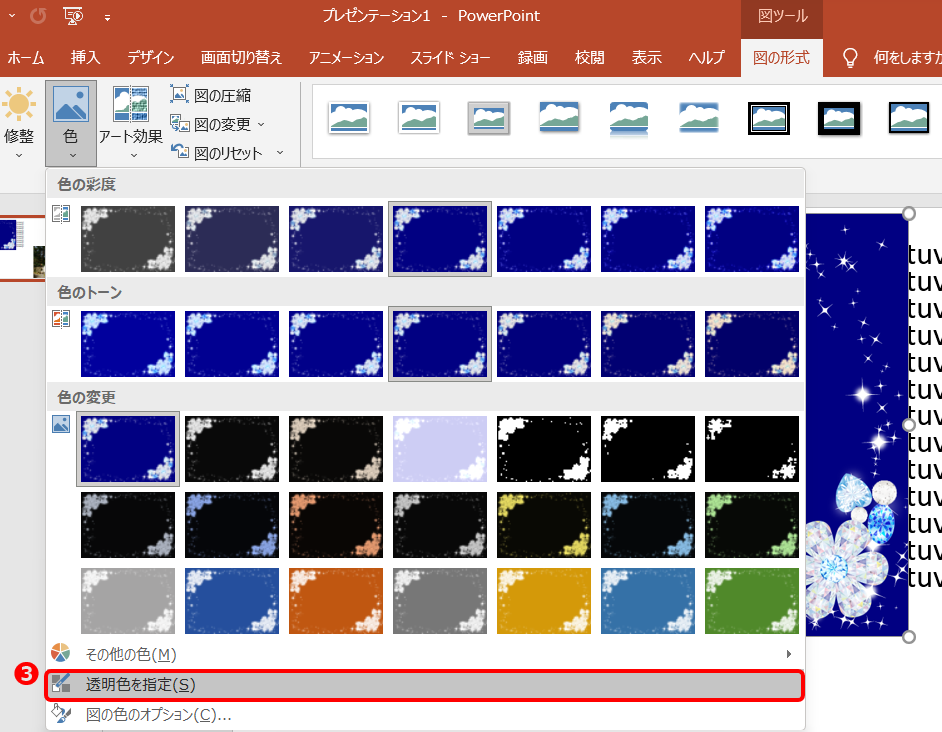
マウスポインタがペンの形に変わりますので、透明にしたい部分をクリックします。
注意点としては、選択した部分と同じ色のみ透明になります。
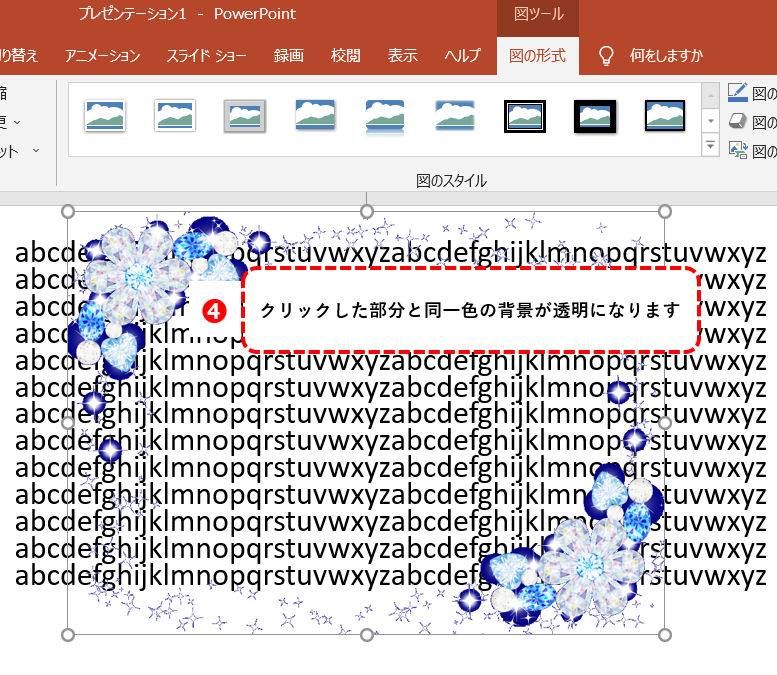
青色の部分が透明になり、背後にあった文字が見えるようになりましたね。
複数色の背景を透明にする方法
背景の削除を使用する
単一色の時と同様に、画像を選択し[図の形式]を選択し、[背景の削除]を選択します。
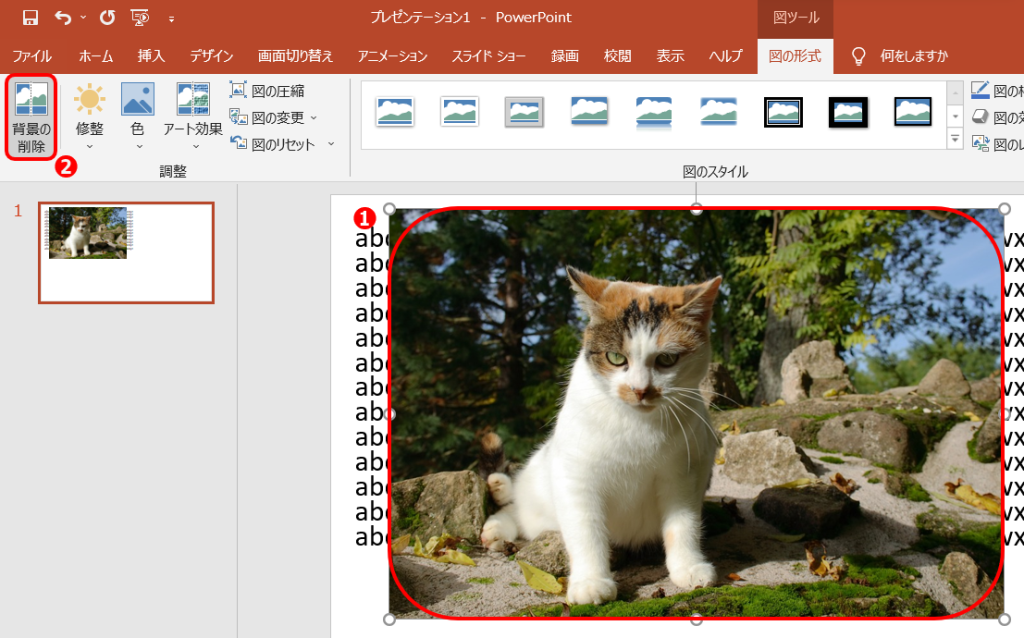
透明にする部分が紫で表示されます。
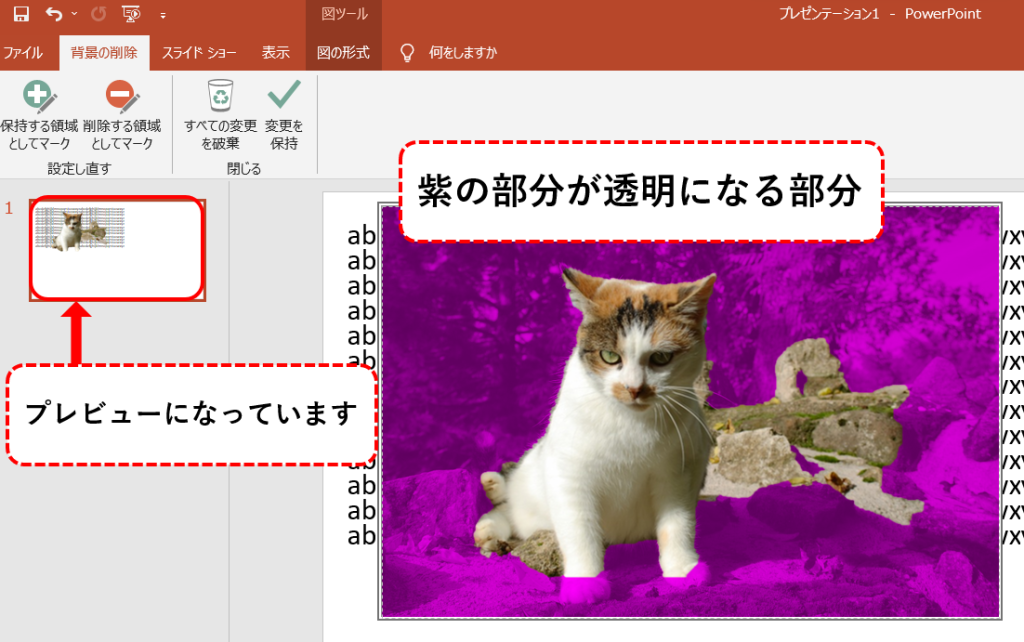
消したくない部分は[保持する領域としてマーク]を選び該当箇所をクリックします。
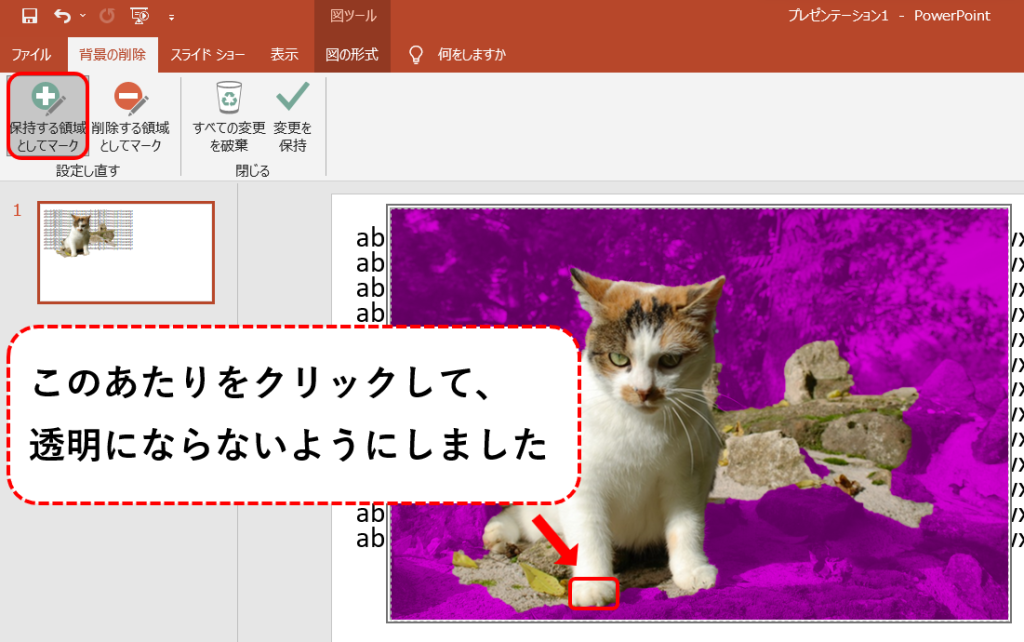
透明にしたい部分があるときは[削除する領域としてマーク]を選び該当箇所をクリックしてください。
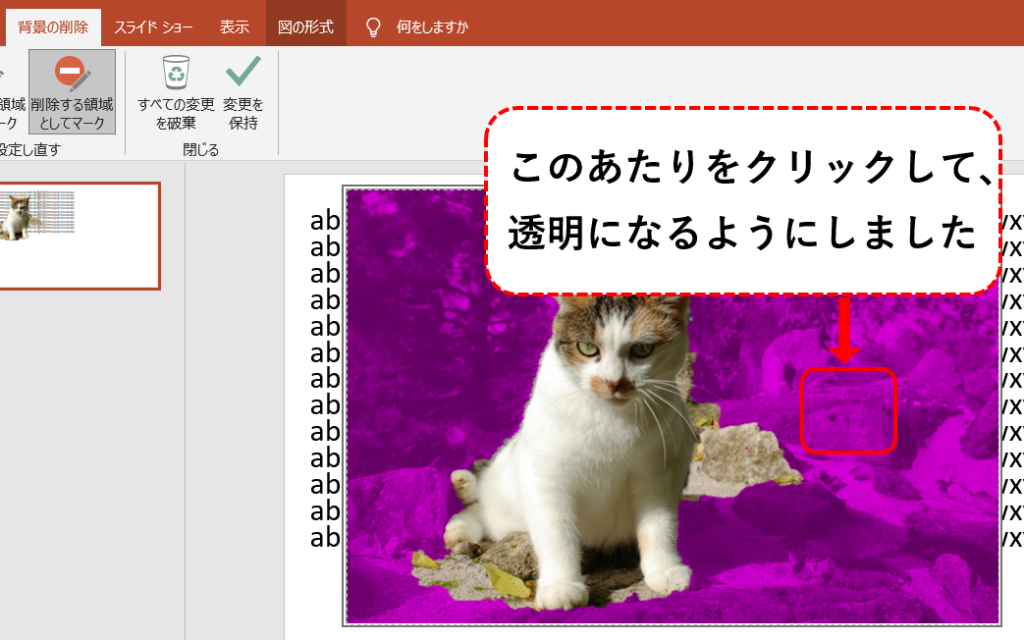
変更を保持をクリックすると、
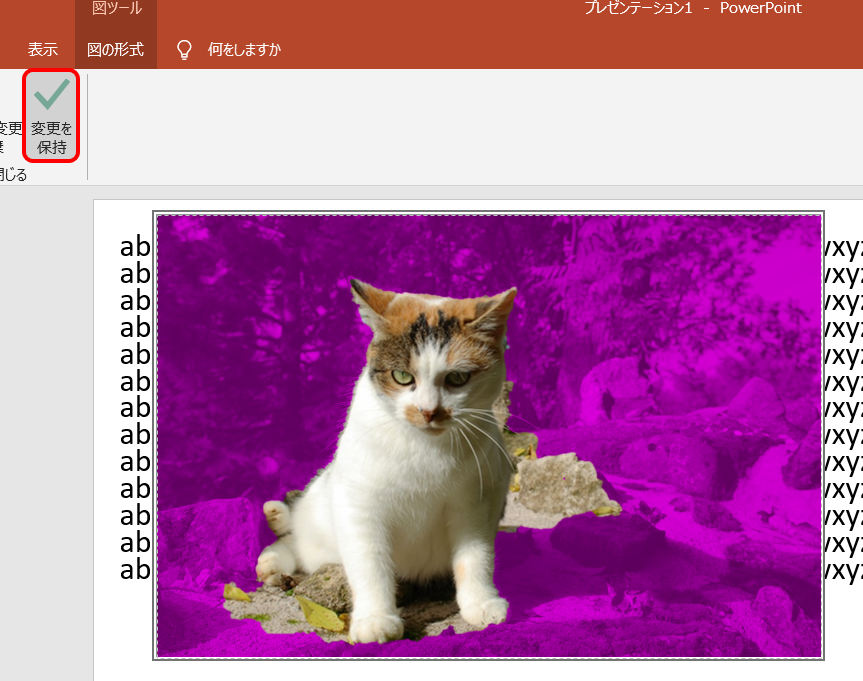
複雑な色が混ざっていても、しっかり背景が透明になりましたね。
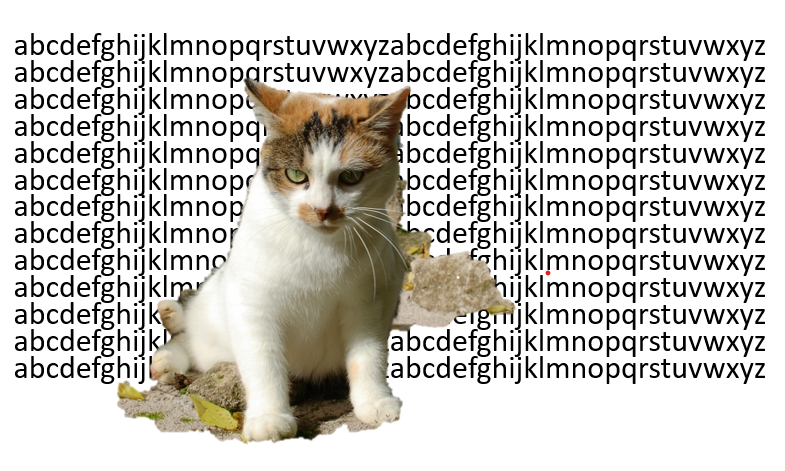
まとめ
今回の記事では画像の背景を透明にする方法を2種類紹介してきました。
画像に合わせて使い分けをして、効率的に作業を進めていきましょう。
また背景を透明にした画像や図形を保存することもできるので、 PowerPointを使っている時に、自分で作った図形や画像をWordやExcel等の、 別の用途で使用したいな、と思ったことはありませんか。 この記事ではPowerPointで作成した図形を別のファ ... 続きを見る
是非以下の記事でチェックしてくださいね。

【やばテク】PowerPoint(パワポ)|図として保存する


